Ноутбук «два в одном», гибридный компьютер, планшетный компьютер, планшет с подключаемой клавиатурой, «планшетобук» — как только ни называют устройства такого типа. Модель Dell XPS 12 9250 была представлена в ответ на выпуск Microsoft Surface 4, снискавшего славу на просторах Европы и США. Ну а заодно Dell выпустила наследника для ультрабука-трансформера XPS 12 2013 года выпуска.

В новинке инженеры и дизайнеры Dell отказались от поворотного экрана и перешли к иной концепции. XPS 12 с индексом 9250 – это компьютер, состоящий из двух половинок: планшета с довольно «мощным» железом и присоединяемого блока с клавиатурой и тачпадом, но без дополнительной батареи и интерфейсных разъёмов. Стало лучше ихи хуже? Попробуем разобраться.
⇡#Упаковка и комплект поставки
 |
 |
Ноутбук (планшет/гибрид?) XPS 12 9250 упакован в две коробки. Первая сделана из обычного некрашенного картона и выполняет защитную функцию. Вторая выглядит куда более изящно. В ней разместилось само устройство и различная документация из комплекта поставки. Небольшой внешний блок питания, кабель питания и переходник с USB Type-C на обычный USB-разъём находятся в отдельном отсеке в первой коробке.
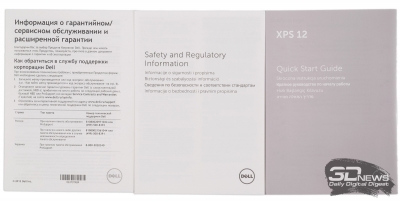 |
 |
Обновлённый XPS 12 при большом желании можно было приобрести ещё в начале 2016 года, хотя непосредственно в Россию модель начала официально поставляться только с апреля месяца. С тех пор производитель уже успел выпустить насколько серьёзных обновлений BIOS и исправить основные ошибки предустановленного ПО.
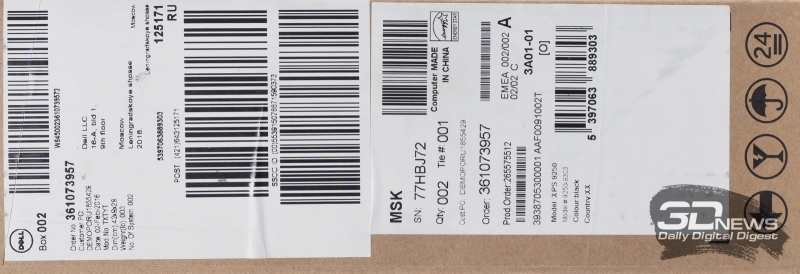
По одной из наклеек на коробке можно узнать номер версии модели (9303), цвет (чёрный), страну производства (Китай) и период гарантии (24 месяца). Отмеченный выше комплект поставки – вполне достойный. Но вряд ли бы кто-то отказался от ещё одного переходника с USB Type-C, ручки-пера, USB-хаба и прочего, что Dell предлагает приобрести отдельно.
⇡#Внешний вид
 |
 |
Говоря о внешнем виде Dell XPS 12 9250, надо понимать, что собственно предмет обсуждения — это железо и экран, упрятанные в корпус толщиной всего 8 мм. Всё остальное – это дополнительные аксессуары, поставляемые вместе с планшетом или приобретаемые отдельно.
 |
 |
 |
В нашем случае герой обзора поставлялся с отдельным блоком, на котором разместилась полноценная клавиатура островного типа и небольшой тачпад. Плюсом в комплекте идёт и специальный магнитный «чехол», защищающий корпуса обоих элементов конструкции.
 |
 |
В проспектах Dell можно встретить новинку вместе с другой, более тонкой клавиатурой. У нее меньше ход клавиш, вероятно, нет подсветки, а подсоединяется она с помощью магнитов и позволяет настраивать угол наклона экрана благодаря отдельной накладке-подставке, прикрепляемой на корпус нашего «гибрида». Нечто подобное, но встроенное в корпус планшета, используют в составе своих устройств «два в одном» другие производители.
 |
 |
Сам же Dell XPS 12 9250 похож… на планшет. На крупный планшет с глянцевым сенсорным экраном в качественном строгом корпусе. Дисплей, прикрытый стеклом Corning Gorilla Glass NBT, вписан в корпус из магниевого сплава с напылением пластика «софт-тач».
 |
 |
Стекло чуть закруглено по краям. Все, кроме стекла, выкрашено в черный, в том числе и логотип Dell, который обычно выглядит совсем иначе. Два встроенных динамика приютились на верхней части рамки экрана на максимально возможном расстоянии друг от друга. Громкости хватает, но качество звука даже по планшетным меркам – среднее. Подробнее обсуждать здесь нечего.
 |
 |
Клавиатурный блок позволяет установить экран под единственным углом — 110 градусов, что является существенным минусом устройства. Подключается к планшету он при помощи контактной группы и питается от общей с ним батареи. Удерживают конструкцию магниты.
 |
 |
Но сильно полагаться на них не стоит: любое неправильное действие — и планшет моментально отсоединяется. Другой особенностью является отсутствие пазов, из-за чего соединять две части надо очень точно. Смещение на миллиметр вправо/влево — и клавиатура с тачпадом работать не будут.
 |
 |
В сложенном виде корпус XPS 12 также вполне себе надёжно удерживается встроенными магнитами, а чтобы точно ничего не развалилось, можно использовать плотный матерчатый (с другой стороны прорезиненный) чехол из комплекта поставки со встроенными магнитами. Единственный его недостаток – он не прикрывает одну четверть нижней части.
 |
 |
В общем, механизм превращения планшета в ноутбук вызывает много вопросов, как и отсутствие разъемов на базе.


Ведь на самом корпусе планшета их не так много: два современных USB 3.1 Type-C (через один из них, в том числе, выполняется зарядка устройства) и 3,5-мм разъём для подключения наушников — всё. Разве что за заглушкой на одной из граней скрыт разъём для microSD-карты. Также отметим клавишу включения с индикатором питания и «качельку» регулировки громкости.

Что касается USB Type-C, то это, конечно, решение в духе времени, но из-за него практически постоянно надо пользоваться переходниками (один на USB 3.0 идёт в комплекте), что, прямо скажем, не очень удобно. С другой стороны, это открывает большие просторы для использования вместе с Dell XPS 12 самых разнообразных устройств. Благо на борту ОС Windows, а не Android или iOS.

Материалы как корпуса, так и клавиатурной базы очень качественные. В основном применяется магниевый сплав – относительно лёгкий и очень крепкий материал, чаще всего встречающийся в корпоративных моделях ноутбуков/ультрабуков/планшетов. Вот только он покрыт пластиком софт-тач, на котором постоянно остаются отпечатки пальцев
Тем не менее Dell XPS 12 9250 выглядит аккуратно и строго. Качество сборки не вызывает претензий: корпус плотно сбит, модель явно нацелена на взрослых людей, не требующих от устройств подобного рода каких-то дизайнерских изысков. И лишь изрядно потрепанная клавиша включения заставляет задуматься: что же к этому привело? Об этом поговорим в разделе «Тестирование».
⇡#Устройства ввода

В сущности, основное «устройство» набора текста в Dell XPS 12 – это экранная клавиатура. Но набирать текст на 12,5-дюймовом экране – не самое приятное занятие. Поэтому производитель позаботился об отдельно подключаемой клавиатуре, стандартно дополненной тачпадом.
 |
 |
Клавиатура из-за своих размеров обходится без цифрового блока клавиш. Несмотря на прочный и жесткий магниевый каркас, почти вся область с кнопками незначительно продавливается. Раскладка довольно обычная — долго привыкать не придётся.
Кнопки чёрного цвета, поверхность клавиш матовая, основные буквы и символы – белые, дополнительные — синие. Предусмотрена белая подсветка клавиш с тремя режимами работы (низкая яркость, высокая яркость, выключена).
 |
 |
Размер основных кнопок – 14 × 14 мм, расстояние между ними составляет почти 4 мм, заявленный ход клавиш — 1,9 мм. Все управляющие клавиши по умолчанию работают при нажатии модификатора — кнопки Fn.
 |
 |
Нажатия мягкие, чёткие, со средним по силе возвращающим усилием. Звук не громкий. Печатать на такой клавиатуре можно долго, без неудобств и дискомфорта. Главное – привыкнуть, а с этим проблем возникнуть не должно.

Тачпад у нашего «гибрида» довольно большой для данного сегмента устройств – целых 100 х 55 мм. На ощупь чувствуется холодный металл. Под тачпадом спрятаны две кнопки с минимальным, но чётким ходом. Далеко не все компактные ноутбуки могут предложить такую площадь для рабочей поверхности тачпада, а также столь высокое его качество и отзывчивость.
 |
 |
У героя обзора целых две камеры: задняя, 8-мегапиксельная и фронтальная, 5-мегапиксельная, рядом с которой находится пара направленных цифровых микрофонов для лучшего качества передаваемого звука и подавления внешнего шума. Качество обеих по планшетным меркам довольно высокое, а по общечеловеческим — так себе, на уровне дешевых смартфонов. С другой стороны, не из-за камер покупаются такие устройства.
⇡#Справочная информация и технические характеристики
| Dell XPS 12 9250-9303 | |
|---|---|
| Процессор | Intel Core m5 6Y57 Skylake (Dual-Core), 1,1 ГГц |
| Чипсет | Intel Sunrise Point-LP |
| Графический адаптер | Intel HD Graphics 515 |
| Дисплей | сенсорный IPS IGZO, 12,5 дюйма, 3840 x 2160 пикселей (4K), глянцевый, Corning Gorilla Glass NBT |
| Оперативная память | 8 Гбайт LPDDR3-1600 (800 МГц), двухканальный режим |
| Система хранения данных | 1 x SSD, Samsung PM871 256 Гбайт, M.2 2280 SATA3; |
| Оптический привод | Нет |
| Разъем флэш-карт | microSD/microSDHC/microSDXC |
| Интерфейсы | 2 x USB 3.1 Type-C (Thunderbolt); 1 x jack 3,5 мм (выход на наушники/акустику); |
| Wi-Fi | 802.11 a/b/g/n/ac (Intel Dual Band Wireless-AC 8260) |
| Bluetooth | 4.1 LE + HS |
| Сетевой адаптер | Нет |
| Звук | Realtek ALC298 |
| Дополнительно | 8-Мп основная камера + 5-Мп фронтальная с двумя направленными цифровыми микрофонами |
| Питание | Аккумулятор несъёмный, литий-полимерный, 3-cell, 28 Вт·ч (3320 мА·ч, 8,6 В) |
| Внешний адаптер питания 30 Вт ( 1,5/2А, 20/12/5В) | |
| Размер, мм | 291 х 198 х 16-25 мм (сам корпус планшета толщиной 8 мм) |
| Масса, кг | 1,25 кг (основной корпус 0,7 кг + клавиатура 0,55 кг) + блок питания 0,23 кг |
| Операционная система | Windows 10 Home x64 |
| Оф.гарантия производителя | 24 месяца |
| Ориентировочная цена | 100 000-105 000 рублей |
Появившийся в продаже на территории США ещё в прошлом году Dell XPS 12 9250 предлагался по цене от $999 за начальную конфигурацию, включающую сам планшет (с Core m3|m5, 4 Гбайт RAM, 128 Гбайт SSD и Full HD IPS-type экран), клавиатурный блок с подсветкой и тачпадом, а также чехол-подставку. Попавший к нам XPS 12, судя по данным с официального сайта Dell, – нечто похожее на топовую версию, но с SSD-накопителем вдвое меньшей ёмкости (256 Гбайт против 512), средним по мощности ULV-процессором Core m5 6Y57, зато с IPS IGZO-экраном стандарта 4К.
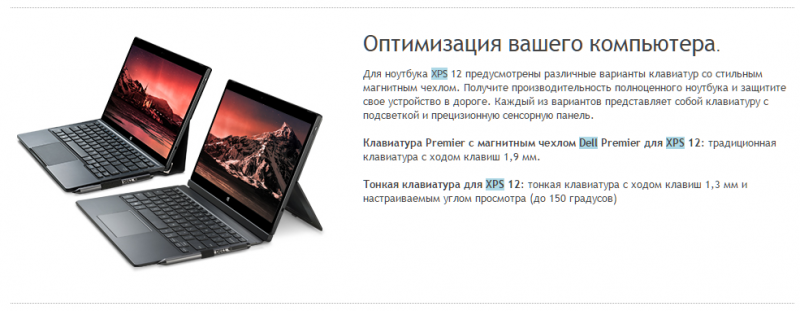
Такая версия предлагается по цене $1 299 (бывают скидки — и тогда стоимость составляет $1 099, как на момент тестирования), что в условиях российской действительности быстро превращается в 100 000 рублей или чуть больше. Ну что же, не такая уж и большая накрутка относительно официальной цены. Ближайший конкурент – Microsoft Surface Pro 4 – в свою очередь предлагается минимум за $899, а макисмальная цена составляет $1 599. При этом он предлагает чуть больше, чем Dell, за исключением разрешения экрана, при сравнимой стоимости. Тут уже на вкус и цвет.

Основной разницей между двумя этими устройствами является и тот факт, что XPS 12 – это бесшумное устройство с пассивной системой охлаждения, накладывающей одно серьёзное ограничение – использование только «холодных» двуядерных процессоров Intel Core M архитектуры Skylake с TDP в 4,5-6 Вт (до 7 Вт при соответствующей настройке и должном уровне охлаждения).
Непосредственно наш образец базируется на процессоре Intel 6-го поколения Core m5 6Y57 со встроенной видеокартой Intel HD Graphics 515 и двухканальным контроллером памяти LPDDR3-1866/DDR3L-1600. Данная SoC изготовлена по нормам 14-нм техпроцесса на транзисторах FinFET. Это среднее по производительности решение среди современных Core M, но поверьте нам: большой разницы между ними вы не увидите.
Номинальная частота CPU составляет всего 1,1 ГГц. Поддерживается Hyper-Threading и TurboBoost, разгоняющая процессор до 2,8 ГГц при нагрузке на одно ядро и до 2,4 ГГц при нагрузке на два. Но сразу отметим, что это предельные частоты, доступные буквально на несколько секунд (в идеальном случае – на несколько десятков секунд). Даже при выполнении реальных задач система быстро снижает частоты до 1000-1400 МГц, а иногда и ниже номинальной величины. Вот вам и «высокая» производительность – расплата за пассивное охлаждение в тонком корпусе с серьёзной начинкой.
Встроенное графическое ядро Intel HD Graphics 515 с частотой GPU в диапазоне 300-1000 МГц позиционируется Intel как графика низкого класса. По сути, это аналог знакомого HD Graphics 520, но только для процессоров Core M. Те же 24 исполнительных блока (GT2) и отсутствие собственной выделенной памяти сильно сказываются на результатах устройства. А необходимость работы в стеснённых условиях, без активного охлаждения, быстро загоняет GPU в «пылающую клетку» — частоты быстро снижаются и результаты оказываются значительно ниже, чем у похожего HD 520 в процессорах семейства Core i, но с TDP 15 Вт.
Набором системной логики в ноутбуке выступает топовое решение Intel Sunrise Point LP Объем набортной оперативной памяти стандарта DDR3-1600 (800 МГц) в нашем случае составляет 8 Гбайт, а работает она в двухканальном режиме. Возможность увеличить объём отсутствует.
Одним из главных отличий героя обзора от других похожих устройств на рынке является 12,5-дюймовый 4К сенсорный IPS дисплеем с использованием IGZO транзисторов, глянцевым покрытием и стеклянной защитной поверхностью Corning Gorilla Glass. Его разрешение, как вы уже догадались, 3840×2160 пикселей, плотность пикселей 352 ppi, цветовой охват на уровне AdobeRGB пространства (то есть расширенный ЦО), соотношение сторон стандартное — 16:9. Производителем экрана выступает компания Sharp.
В попавшей к нам версии ноутбука производитель применяет SSD-накопитель Samsung PM871 на 256 Гбайт, выполненный в формате M.2 2280 и подключённый по интерфейсу SATA3. В топовой конфигурации XPS 12 используется иной твердотельный привод — Samsung емкостью 512 Гбайт, в сочетании с высокоскоростной шиной PCIe 3.0 x4 с поддержкой современного протокола NVMe. Скорости таких накопителей, безусловно, сильно различаются. Однако в реальной работе эту разницу будет крайне сложно заметить.
Работу беспроводных соединений Wi-Fi 802.11 a/b/g/n/ac и Bluetooth 4.1 LE в герое обзора обеспечивает знакомый контроллер Intel Dual Band Wireless-AC 8260. За звук отвечает HDA-кодек Realtek ALC289.
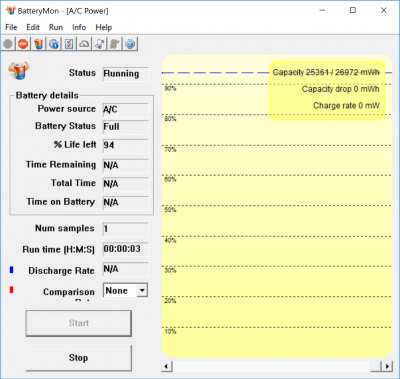 |
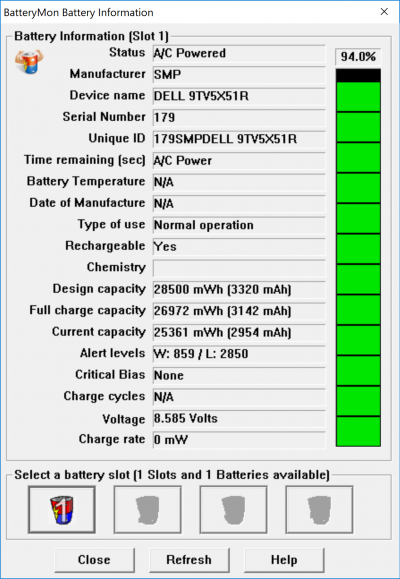 |
Герой обзора оснащён несъёмным 3-элементным литий-полимерным аккумулятором с заявленной ёмкостью 30 Вт*ч. Производитель обещает работу устройства до 10 часов, во что мы, честно говоря, не сильно верим. Тем более что реальная емкость батареи, по версиям различных утилит, не превышает 28,5 Вт·ч, а в ходе работы с устройством значение часто и вовсе падает до 26 Вт*ч в максимуме. Добавьте к этому немаленький 4К-дисплей — и заявленные 10 часов можно смело делить на два, в чём мы убедились во время тестирования.
Для зарядки устройства используется компактный внешний адаптер питания с мощностью 45 Вт. В выключенном состоянии XPS 12 заряжается для своей ёмкости аккумулятора небыстро – требуется чуть более двух часов.
Следующая страница →


